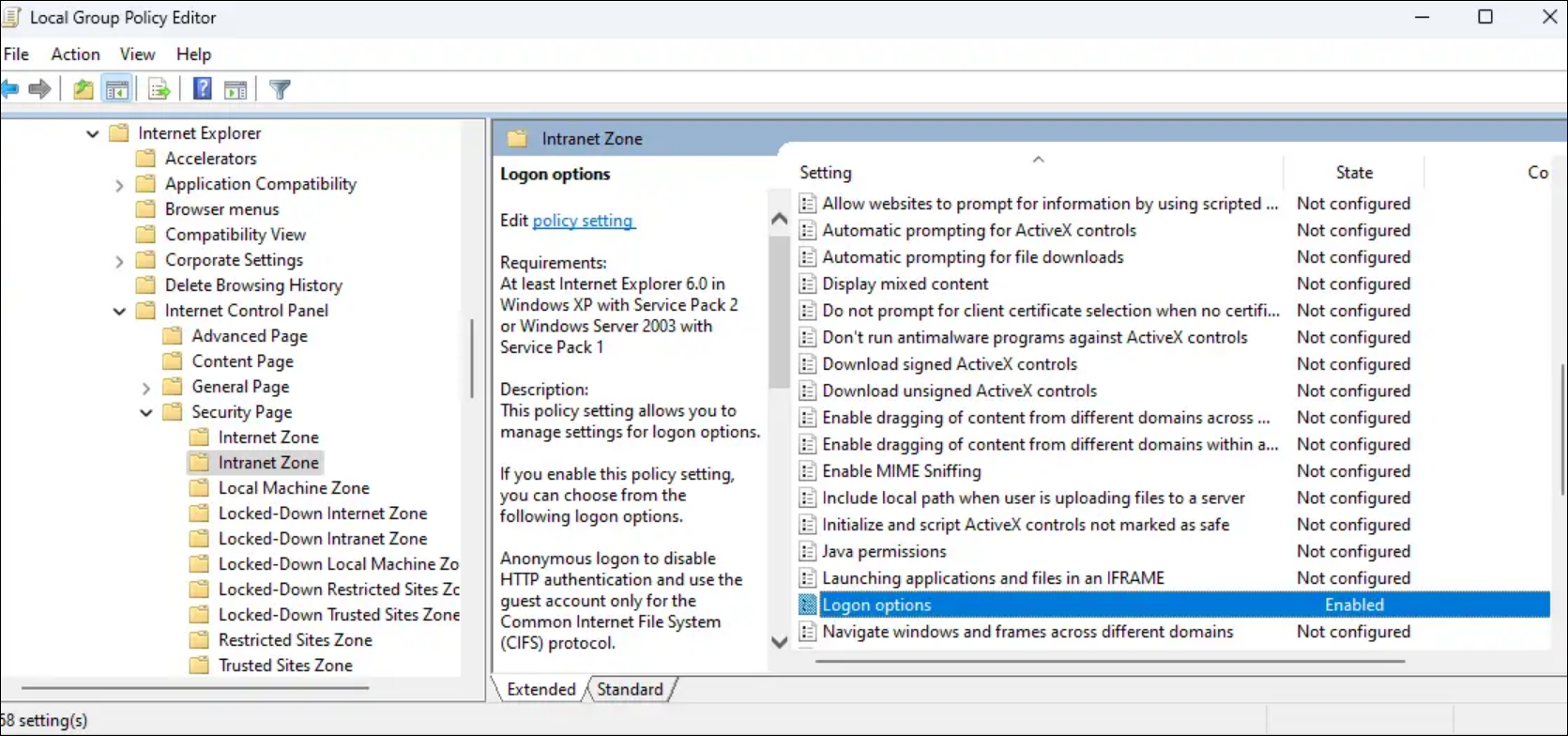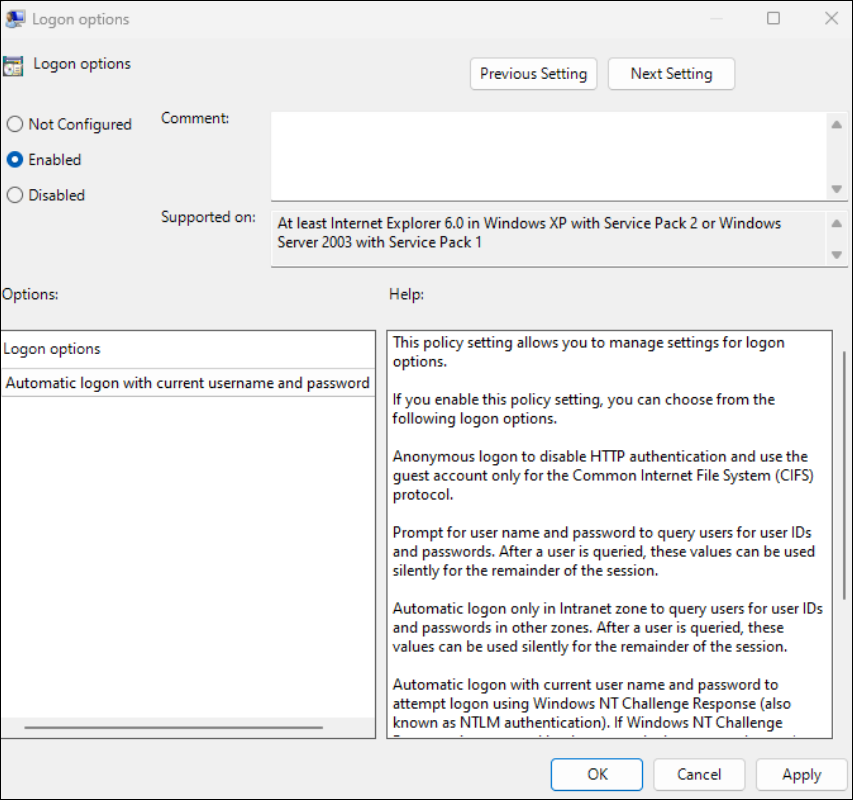增强的单点登录的域直通
使用加入了 Active Directory (AD) 的客户端设备和 Citrix StoreFront 时,增强的单点登录的域直通使用 Kerberos 启用对 Citrix Workspace 应用程序以及虚拟应用程序和桌面会话的单点登录。
注意:
32 位操作系统不支持此功能。
此功能取代了基于 Citrix Single Sign-on Service (ssonsvr.exe) 的旧版直通身份验证功能。
如果您使用以下版本的 Citrix Workspace 应用程序和 VDA,Windows 11 将不支持此功能:
- VDA:2308、2311、2402
- Citrix Workspace 应用程序:2402
旧版域直通 (SSON) 身份验证要求在组策略对象模板中启用 Enable MPR notifications for the System(为系统启用 MPR 通知)策略。 但是,增强的域直通允许进行直通身份验证,而无需启用此策略。
您不能同时使用旧版域直通 (SSON) 身份验证和增强的域直通进行身份验证。
系统要求
- 控制平面
- Citrix DaaS
- Citrix Virtual Apps and Desktops 2311 或更高版本
- Virtual Delivery Agent
- Windows:版本 2308 或更高版本
注意:
如果您使用的是 Virtual Delivery Agent 版本 2308 至 2402 CU1,Windows 11 将不支持此功能。 2402 CU2 或更高版本在 Windows 11 中支持此功能。
-
Citrix Workspace 应用程序
- 适用于 Windows 的 Citrix Workspace 应用程序 2402 或更高版本
注意:
如果您使用的是 Citrix Workspace 应用程序版本 2402 或 2402 CU1,Windows 11 将不支持此功能。 2402 CU2 或更高版本在 Windows 11 中支持此功能。
- 客户端设备
- 已加入到 Active Directory 域
- Windows 10 64 位
- Windows 11 64 位
- 多会话会话主机:
- Windows Server 2019
- Windows Server 2022
- Windows 10 Enterprise 多会话 22H2
- Windows 11 Enterprise 多会话 22H2 或更高版本
- 单会话会话主机:
- Windows 10 版本 22H2
- Windows 11 版本 22H2 或更高版本
注意:
- 客户端设备必须直接连接到域控制器。 如果设备在网络外部,则不支持单点登录。
StoreFront 配置
必须为应用商店及其相应的 Web 站点启用域直通身份验证。
请执行以下步骤,为应用商店启用域直通:
- 打开 StoreFront 管理控制台。
-
转到应用商店 > 管理身份验证方法。 此时将出现管理身份验证方法 - Web 窗口。
-
选中域直通复选框。

- 单击确定。
请执行以下步骤,为 Web 站点启用域直通:
- 打开 StoreFront 管理控制台。
- 打开应用商店 > Receiver for Web 站点选项卡 > 管理 Receiver for Web 站点 > 配置 > 身份验证方法。 此时将出现编辑 Receiver for Web 站点 - /Citrix/Web 窗口。
-
选中域直通复选框。
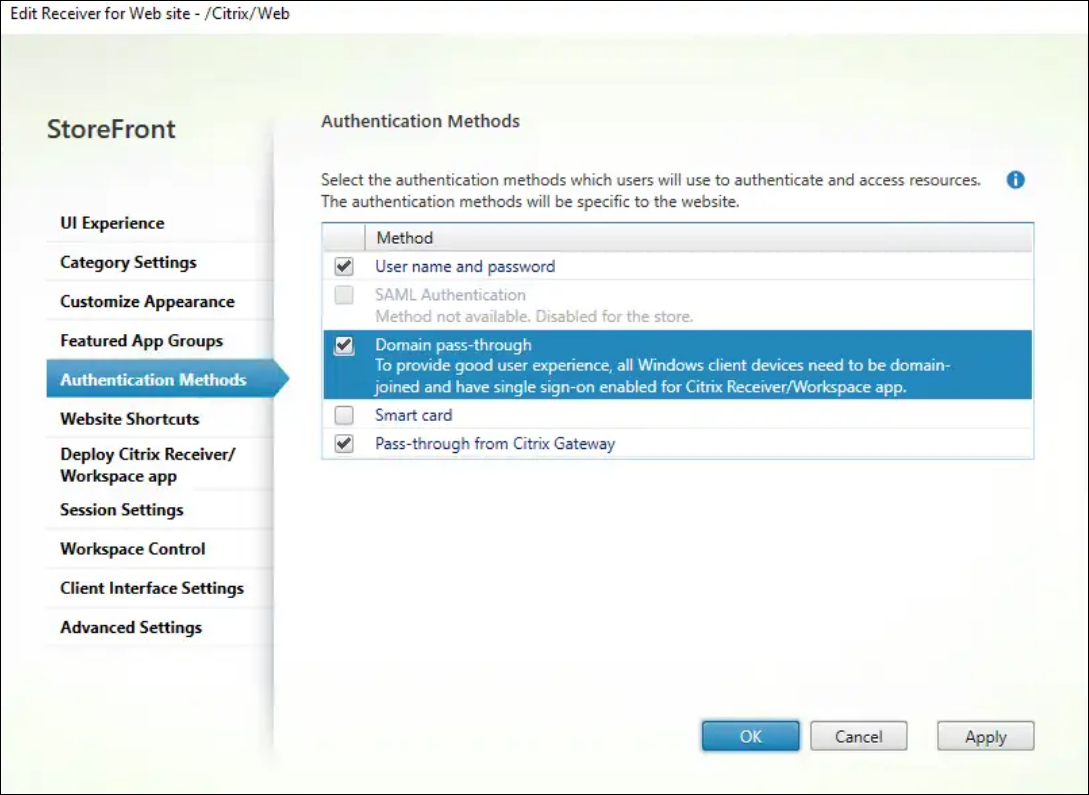
- 单击确定。
Citrix 策略配置
必须使用 Citrix 策略启用该设置:
- 导航到 Citrix Studio 或 Web 控制台。
- 单击策略 > 创建策略。 此时将出现创建策略对话框。
- 搜索增强的单点登录的域直通策略。 此时将出现编辑设置对话框。
-
选择允许选项以启用增强的单点登录的域直通策略。
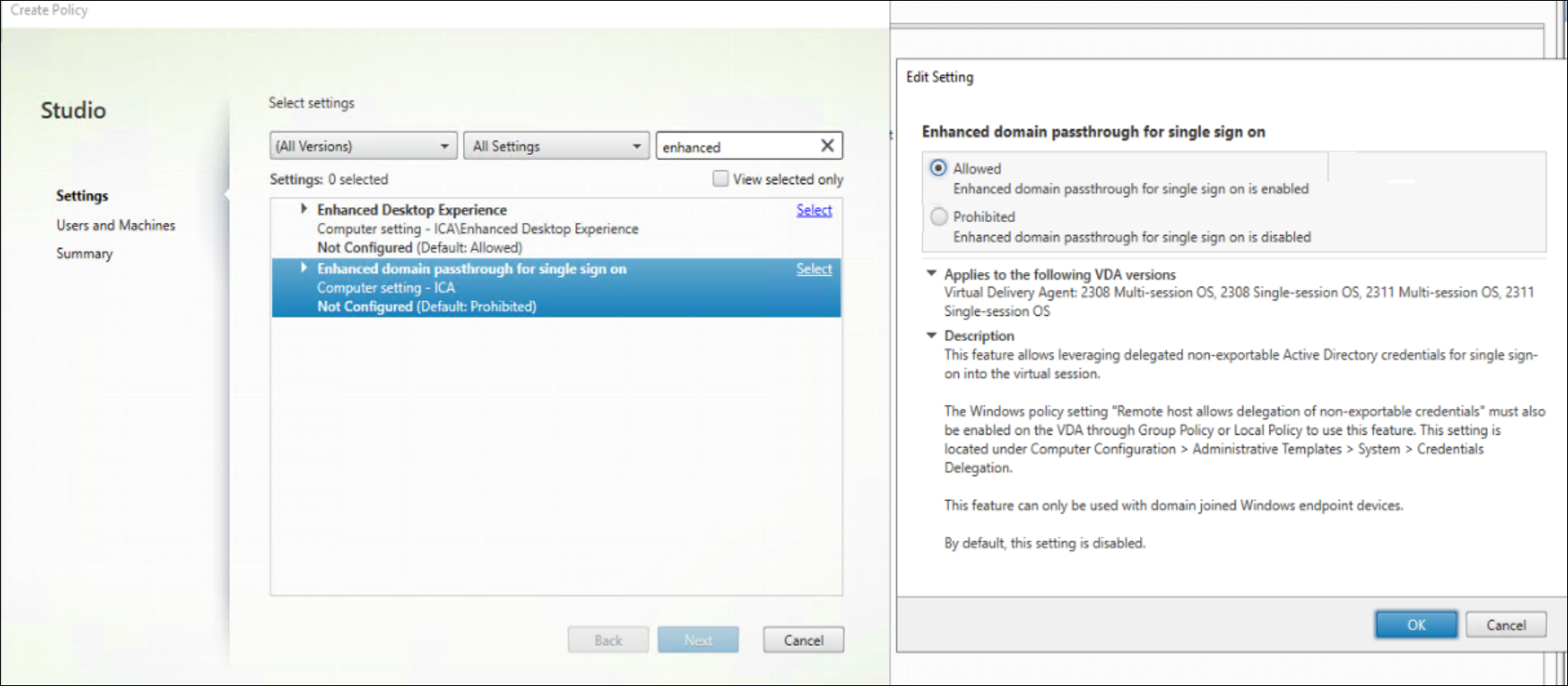
- 单击确定。
会话主机配置
使用 Citrix 策略启用增强的单点登录的域直通功能后,还必须在会话主机上启用 Windows 设置。 可以通过本地策略或 GPO 启用 Windows 设置:
- 导航到
计算机配置\策略\管理模板\系统\凭据委派。 -
启用 Remote host allows delegation of non-exportable credentials(远程主机允许委派不可导出的凭据)设置。
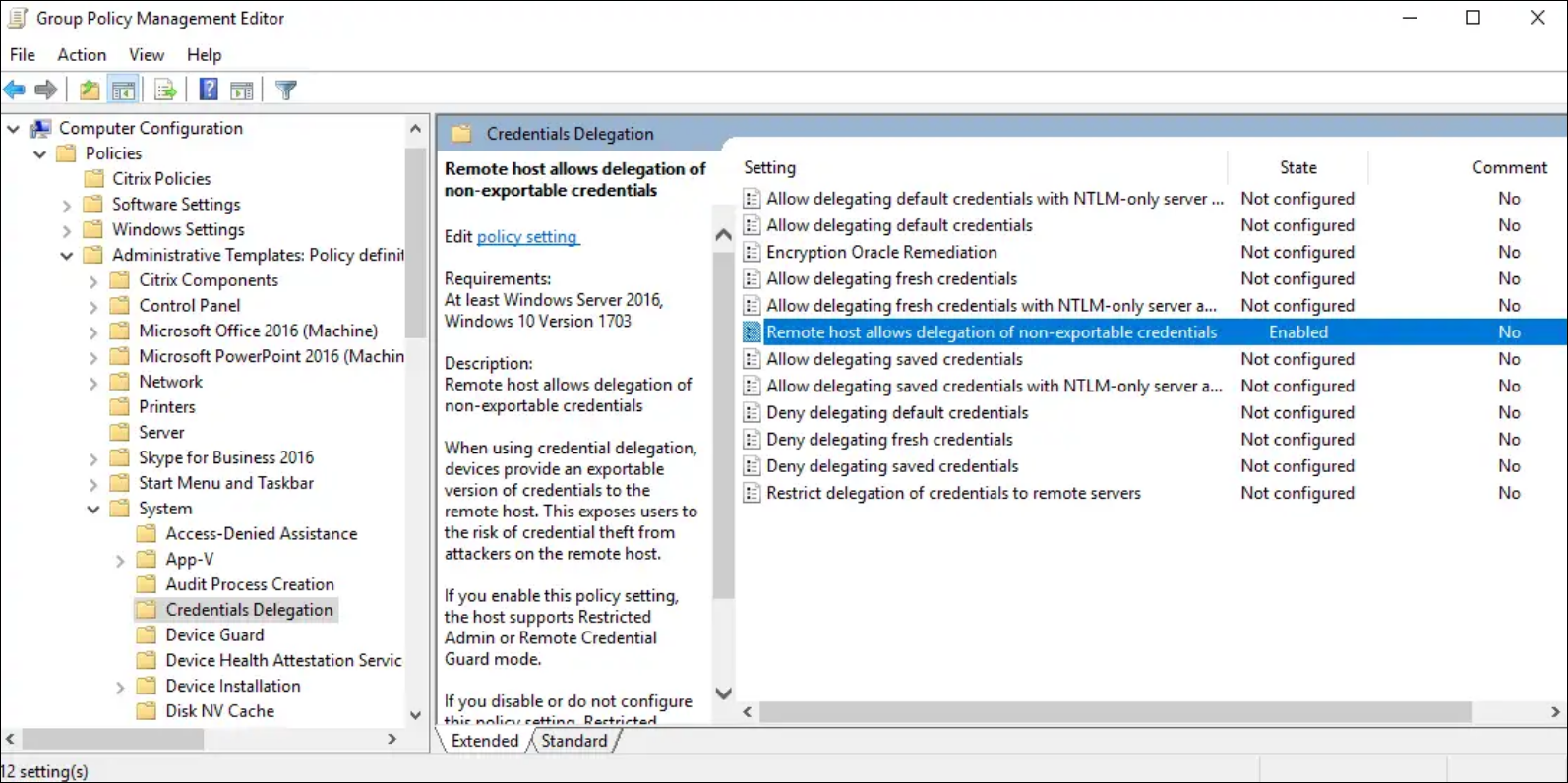
- 重新启动会话主机以使设置生效。
注意:
Remote host allows delegation of non-exportable credentials(远程主机允许委派不可导出的凭据)设置在 Windows Server 2016 本地策略中不可用。 如果您需要在会话主机上本地配置此设置而非使用 GPO,必须添加以下注册表值:
注册表项:HKLM\SYSTEM\CurrentControlSet\Control\Lsa
- 值类型:DWORD
- 值名称:DisableRestrictedAdmin
- 值数据:0
客户端设备配置
必须在客户端设备上执行以下操作:
- 启用“增强的单点登录的域直通”
- 信任 StoreFront 站点
启用“增强的单点登录的域直通”
必须在客户端设备上启用增强的单点登录的域直通功能。 可以通过本地策略或 GPO 来完成此操作。
- 导航到
计算机配置\策略\管理模板\Citrix 组件\Citrix Workspace\用户身份验证。 -
启用增强的单点登录的域直通设置。
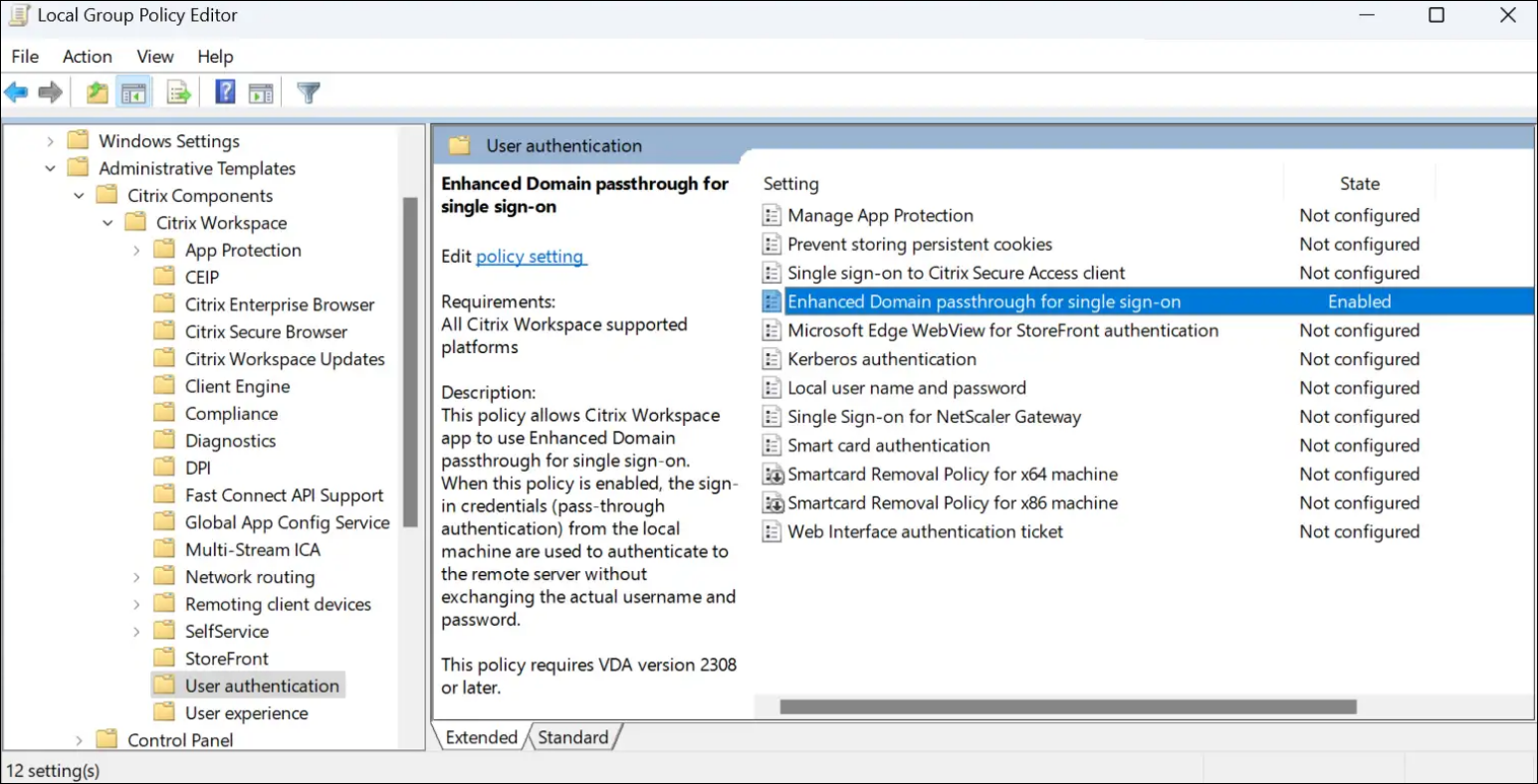
- 重新启动 Citrix Workspace 应用程序以使设置生效。
信任 StoreFront 站点
必须确保您的 StoreFront URL 受到客户端设备的信任。 如果该 URL 不是可信域的一部分,则必须将其添加为本地 Intranet 站点或可信站点。 可以通过本地策略或 GPO 来完成此操作。
- 导航到
计算机配置\策略\管理模板\Windows 组件\Internet Explorer\Internet 控制面板\安全页面。 -
启用 Site to Zone Assignment List(站点到区域分配列表)设置并添加相应的 URL 和相应的区域分配。
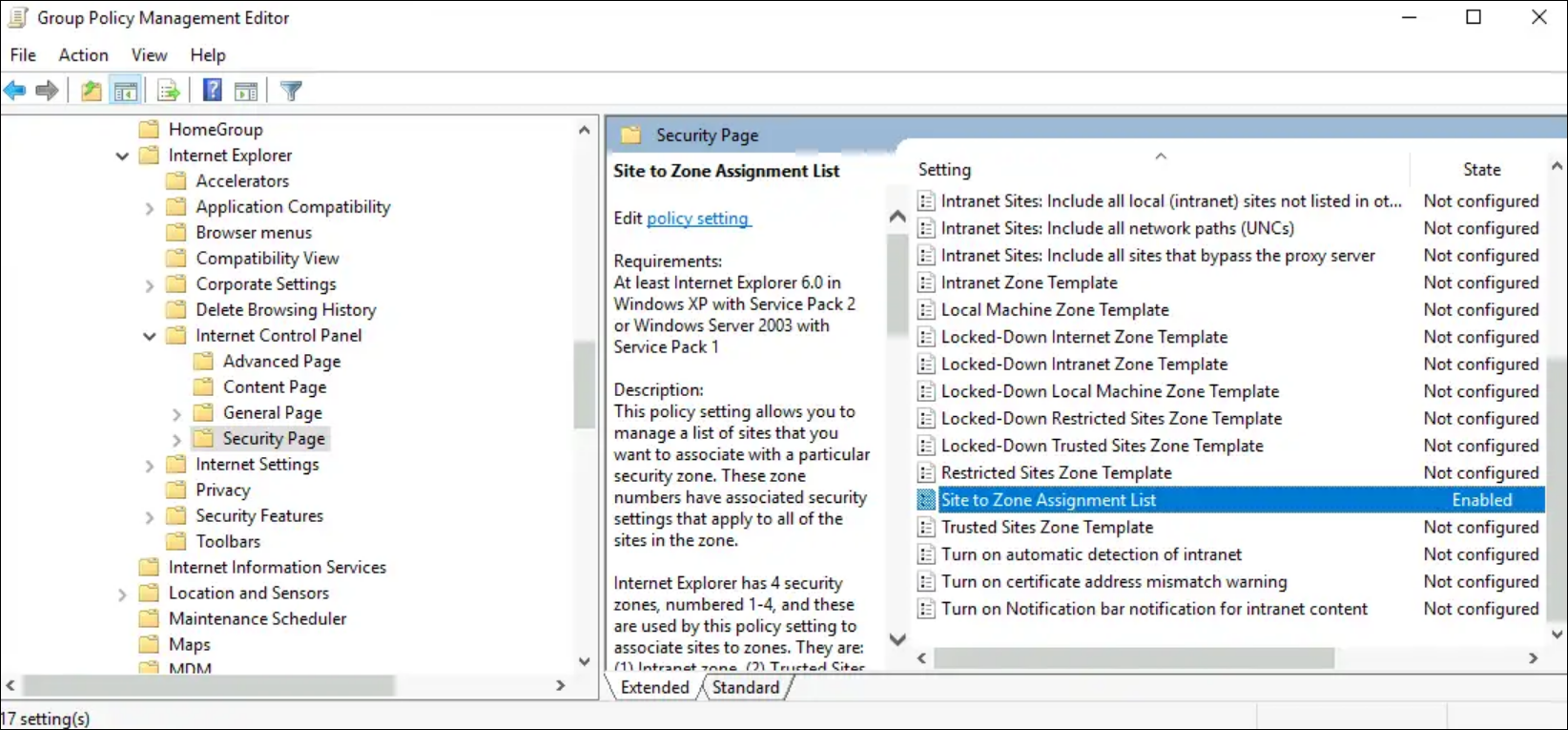
-
启用登录选项设置并将其设置为使用当前用户名和密码自动登录。